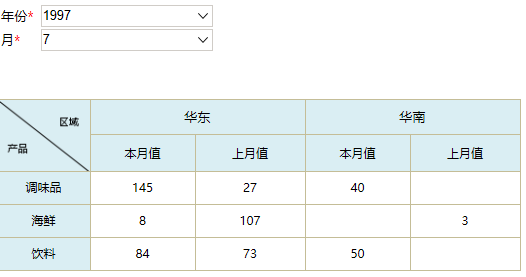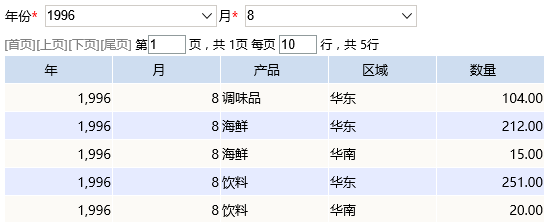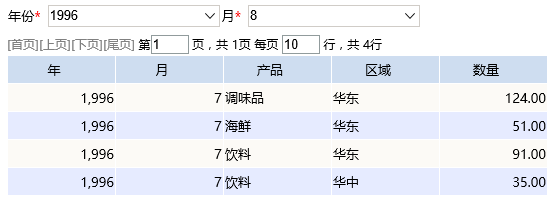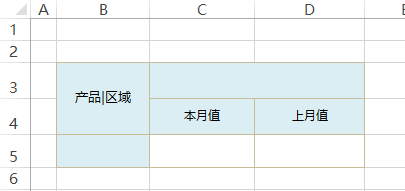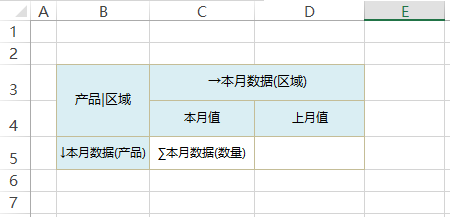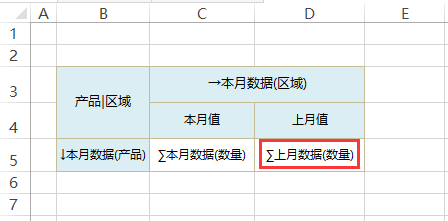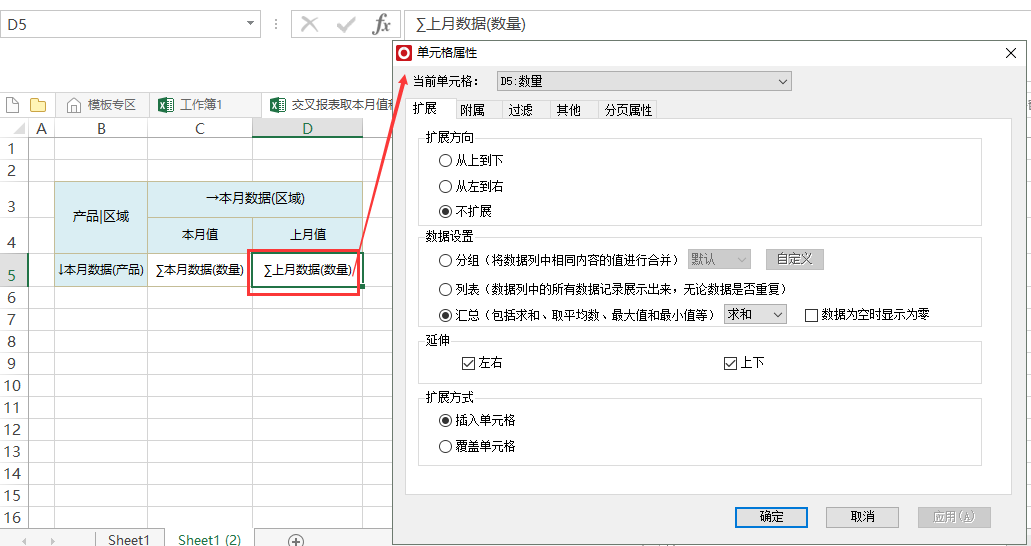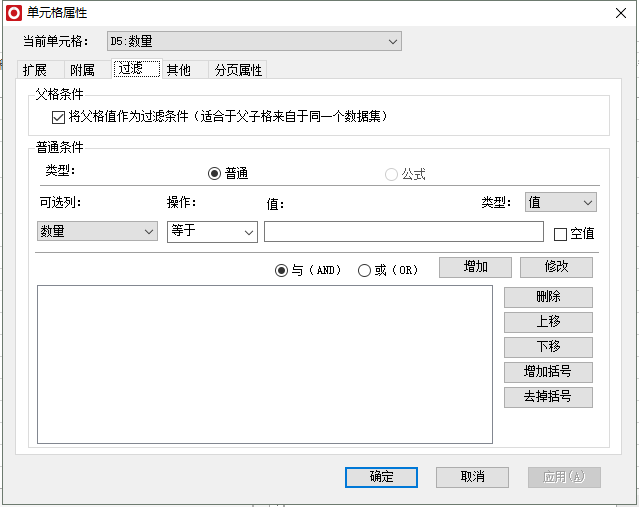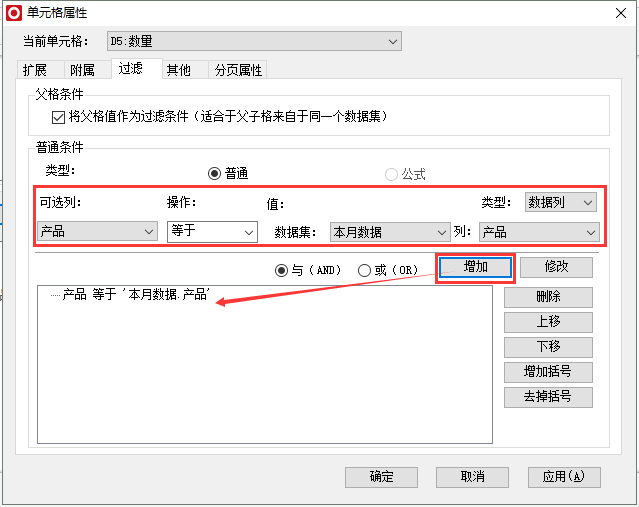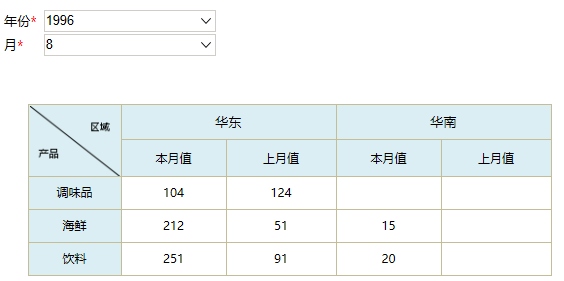用例说明
在电子表格交叉报表中,需要获取显示本月值和上月值进行对比。
实现步骤
要实现上面的效果,请执行以下操作。
1.创建数据集。
新建两个数据集,分别查出本月数据和上月数据。每个数据集需包含“产品”、“区域”和“数量”字段。
本月数据集展示对应月份的数据,预览如下:
上月数据集展示选择的月份所对应的上个月份的数据,预览如下:
2. 创建电子表格。
在电子表格设计器中新建电子表格,设置静态表样如下:
3.拖拽字段
(1)将“本月数据”数据集中的“产品”字段拖拽到B5单元格,“区域”字段拖拽到C3单元格,并设置扩展方向为“从左到右”,将“数量”字段拖拽到C5单元格,并设置扩展属性为“不扩展-汇总-求和”。如下:
(2)将“上月数据”数据集中的“数量”字段拖拽到D5单元格中,并设置扩展属性为“不扩展-汇总-求和”,如下:
4.设置过滤
现在上月数据与“本月数据”之间没有关联。需要通过过滤设置关联关系。
(1)选中"D5"单元格,双击打开“单元格属性”窗口
(2)在“单元格属性”窗口中,切换到“过滤”页签下
(3)添加过滤条件:“产品”=“本月数据”数据集中的“产品”
(4)再添加过滤条件,“区域”=“本月数据”数据集中的“区域”
过滤功能更多说明请参考:过滤
5.发布预览
保存该电子表格,预览数据如下: